# 使用 IPEX-LLM 在 Intel GPU 上运行 llama.cpp
< English | 中文 >
[ggerganov/llama.cpp](https://github.com/ggerganov/llama.cpp) 是一个使用纯C++实现的、支持多种硬件平台的高效大语言模型推理库。现在,借助 [`ipex-llm`](https://github.com/intel-analytics/ipex-llm) 的 C++ 接口作为其加速后端,你可以在 Intel **GPU** *(如配有集成显卡,以及 Arc,Flex 和 Max 等独立显卡的本地 PC)* 上,轻松部署并运行 `llama.cpp` 。
> [!NOTE]
> 如果是在 Intel Arc B 系列 GPU 上安装(例,**B580**),请参阅本[指南](./bmg_quickstart.md)。
> [!NOTE]
> `ipex-llm[cpp]` 的最新版本与官方 llama.cpp 的 [3f1ae2e](https://github.com/ggerganov/llama.cpp/commit/3f1ae2e32cde00c39b96be6d01c2997c29bae555) 版本保持一致。
>
> `ipex-llm[cpp]==2.2.0b20241204` 与官方 llama.cpp 的 [a1631e5](https://github.com/ggerganov/llama.cpp/commit/a1631e53f6763e17da522ba219b030d8932900bd) 版本保持一致。
以下是在 Intel Arc GPU 上运行 LLaMA2-7B 的 DEMO 演示。
 |
| 你也可以点击这里观看 DEMO 视频。 |
## 目录
- [系统环境准备](./llama_cpp_quickstart.zh-CN.md#0-系统环境准备)
- [安装 IPEX-LLM](./llama_cpp_quickstart.zh-CN.md#1-为-llamacpp-安装-IPEX-LLM)
- [llama.cpp 运行设置](./llama_cpp_quickstart.zh-CN.md#2-llamacpp-运行设置)
- [示例: 使用 IPEX-LLM 运行社区 GGUF 模型](./llama_cpp_quickstart.zh-CN.md#3-示例-使用-ipex-llm-运行社区-GGUF-模型)
- [故障排除](./llama_cpp_quickstart.zh-CN.md#故障排除)
## 快速入门
本快速入门指南将引导你完成安装和使用 `ipex-llm` 运行 `llama.cpp`。
### 0 系统环境准备
IPEX-LLM 现在已支持在 Linux 和 Windows 系统上运行 `llama.cpp`。
#### Linux
对于 Linux 系统,我们推荐使用 Ubuntu 20.04 或更高版本 (优先推荐 Ubuntu 22.04)。
请仔细参阅网页[在配有 Intel GPU 的 Linux 系统下安装 IPEX-LLM](./install_linux_gpu.zh-CN.md), 首先按照 [Intel GPU 驱动程序安装](./install_linux_gpu.zh-CN.md#安装-gpu-驱动程序)步骤安装 Intel GPU 驱动程序,然后参考 [oneAPI 安装](./install_linux_gpu.zh-CN.md#安装-oneapi)步骤安装 Intel® oneAPI Base Toolkit 2024.0。
#### Windows (可选)
请确保你的 GPU 驱动程序版本不低于 `31.0.101.5522`。 如果版本较低,请参考 [GPU 驱动更新指南](./install_windows_gpu.zh-CN.md#可选-更新-gpu-驱动程序)进行升级,否则可能会遇到输出乱码的问题。
### 1. 为 llama.cpp 安装 IPEX-LLM
要使用 IPEX-LLM 加速的 `llama.cpp`,需要安装 `ipex-llm[cpp]`。请根据你的操作系统选择以下对应的安装步骤进行操作。
- **Linux 用户**:
```bash
conda create -n llm-cpp python=3.11
conda activate llm-cpp
pip install --pre --upgrade ipex-llm[cpp]
```
- **Windows 用户**:
请在 Miniforge Prompt 中运行以下命令。
```cmd
conda create -n llm-cpp python=3.11
conda activate llm-cpp
pip install --pre --upgrade ipex-llm[cpp]
```
**完成上述步骤后,你应该已经创建了一个名为 `llm-cpp` 的新 conda 环境。你也可以修改上述命令来更改环境名称。该 conda 环境将用于在 Intel GPU 上使用 IPEX-LLM 运行 llama.cpp。**
### 2. llama.cpp 运行设置
首先,你需要创建一个用于存放 `llama.cpp` 的可执行文件并运行它的目录, 例如, 用如下命令创建一个名为 `llama-cpp` 目录,并进入该目录。
```cmd
mkdir llama-cpp
cd llama-cpp
```
#### 使用 IPEX-LLM 初始化 llama.cpp
然后,在当前目录下,运行下列命令进行初始化。
- **Linux 用户**:
```bash
init-llama-cpp
```
在 `intel-llama.cpp` 执行完成之后,你应该在当前目录中看到许多 `llama.cpp` 的可执行文件的软链接和一个 `convert.py` 文件。

- **Windows 用户**:
请**在 Miniforge Prompt 中使用管理员权限**运行以下命令。
```cmd
init-llama-cpp.bat
```
在 `init-llama-cpp.bat` 执行完成之后,你应该在当前目录中看到许多 `llama.cpp` 的可执行文件的软链接和一个 `convert.py` 文件。
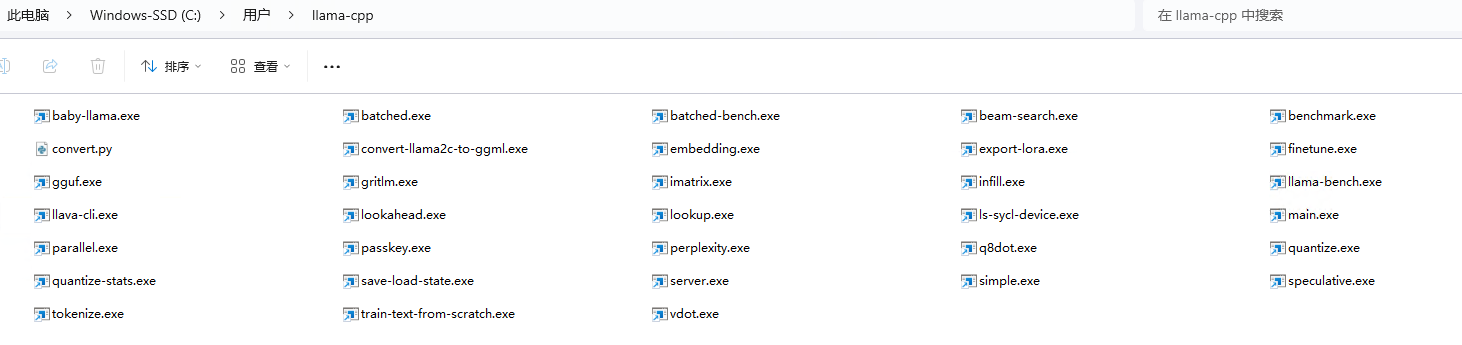
> [!TIP]
> `init-llama-cpp` 将会在当前目录中创建指向 llama.cpp 可执行文件的软链接,如果你想在其他地方使用这些可执行文件, 别忘了再次运行上述命令。
> [!NOTE]
> 如果你已经安装了更高版本的 `ipex-llm[cpp]`,并希望同时升级这些可执行文件文件和 `.py` 文件,请先删除目录下的旧文件,然后使用 `init-llama-cpp`(Linux)或 `init-llama-cpp.bat`(Windows)重新初始化。
**现在,(在这个目录下)你可以按照 llama.cpp 的官方用法来执行 llama.cpp 的命令了。**
#### 运行时配置
要更高效地使用 Intel GPU 加速运行 `llama.cpp`,建议设置如下环境变量。
- **Linux 用户**:
```bash
source /opt/intel/oneapi/setvars.sh
export SYCL_CACHE_PERSISTENT=1
# [optional] under most circumstances, the following environment variable may improve performance, but sometimes this may also cause performance degradation
export SYCL_PI_LEVEL_ZERO_USE_IMMEDIATE_COMMANDLISTS=1
# [optional] if you want to run on single GPU, use below command to limit GPU may improve performance
export ONEAPI_DEVICE_SELECTOR=level_zero:0
```
- **Windows 用户**:
请在 Miniforge Prompt 中运行下列命令。
```cmd
set SYCL_CACHE_PERSISTENT=1
rem under most circumstances, the following environment variable may improve performance, but sometimes this may also cause performance degradation
set SYCL_PI_LEVEL_ZERO_USE_IMMEDIATE_COMMANDLISTS=1
```
> [!TIP]
> 如果你的设备配备了多个 GPU, 而你只想在其中一个 GPU 上运行 llama.cpp,就需要设置环境变量 `ONEAPI_DEVICE_SELECTOR=level_zero:[gpu_id]`, 其中 `[gpu_id]` 是指定运行 `llama.cpp` 的 GPU 设备 ID。相关详情请参阅[多 GPU 选择指南](../Overview/KeyFeatures/multi_gpus_selection.md#2-oneapi-device-selector)。
> [!NOTE]
> 环境变量 `SYCL_PI_LEVEL_ZERO_USE_IMMEDIATE_COMMANDLISTS` 用于控制是否使用*即时命令列表*将任务提交到 GPU。启动此变量通常可以提高性能,但也有例外情况。因此,建议你在启用和禁用该环境变量的情况下进行测试,以找到最佳的性能设置。更多相关细节请参考[此处文档](https://www.intel.com/content/www/us/en/developer/articles/guide/level-zero-immediate-command-lists.html)。
### 3. 示例: 使用 IPEX-LLM 运行社区 GGUF 模型
这里我们提供一个简单的示例来展示如何使用 IPEX-LLM 运行社区 GGUF 模型。
#### 模型下载
运行之前, 你应该下载或复制社区的 GGUF 模型到你当前的目录。例如,[Mistral-7B-Instruct-v0.1-GGUF](https://huggingface.co/TheBloke/Mistral-7B-Instruct-v0.1-GGUF/tree/main) 的 `mistral-7b-instruct-v0.1.Q4_K_M.gguf`。
#### 运行量化模型
- **Linux 用户**:
```bash
./llama-cli -m mistral-7b-instruct-v0.1.Q4_K_M.gguf -n 32 --prompt "Once upon a time, there existed a little girl who liked to have adventures. She wanted to go to places and meet new people, and have fun" -c 1024 -t 8 -e -ngl 99 --color
```
> **Note**:
>
> 可以使用 `./llama-cli -h` 查看每个参数的详细含义。
- **Windows 用户**:
请在 Miniforge Prompt 中运行以下命令。
```cmd
llama-cli -m mistral-7b-instruct-v0.1.Q4_K_M.gguf -n 32 --prompt "Once upon a time, there existed a little girl who liked to have adventures. She wanted to go to places and meet new people, and have fun" -c 1024 -t 8 -e -ngl 99 --color
```
> **Note**:
>
> 可以使用 `llama-cli -h` 查看每个参数的详细含义。
#### 示例输出
```
Log start
main: build = 1 (6f4ec98)
main: built with MSVC 19.39.33519.0 for
main: seed = 1724921424
llama_model_loader: loaded meta data with 20 key-value pairs and 291 tensors from D:\gguf-models\mistral-7b-instruct-v0.1.Q4_K_M.gguf (version GGUF V2)
llama_model_loader: Dumping metadata keys/values. Note: KV overrides do not apply in this output.
llama_model_loader: - kv 0: general.architecture str = llama
llama_model_loader: - kv 1: general.name str = mistralai_mistral-7b-instruct-v0.1
llama_model_loader: - kv 2: llama.context_length u32 = 32768
llama_model_loader: - kv 3: llama.embedding_length u32 = 4096
llama_model_loader: - kv 4: llama.block_count u32 = 32
llama_model_loader: - kv 5: llama.feed_forward_length u32 = 14336
llama_model_loader: - kv 6: llama.rope.dimension_count u32 = 128
llama_model_loader: - kv 7: llama.attention.head_count u32 = 32
llama_model_loader: - kv 8: llama.attention.head_count_kv u32 = 8
llama_model_loader: - kv 9: llama.attention.layer_norm_rms_epsilon f32 = 0.000010
llama_model_loader: - kv 10: llama.rope.freq_base f32 = 10000.000000
llama_model_loader: - kv 11: general.file_type u32 = 15
llama_model_loader: - kv 12: tokenizer.ggml.model str = llama
llama_model_loader: - kv 13: tokenizer.ggml.tokens arr[str,32000] = ["", "", "", "<0x00>", "<...
llama_model_loader: - kv 14: tokenizer.ggml.scores arr[f32,32000] = [0.000000, 0.000000, 0.000000, 0.0000...
llama_model_loader: - kv 15: tokenizer.ggml.token_type arr[i32,32000] = [2, 3, 3, 6, 6, 6, 6, 6, 6, 6, 6, 6, ...
llama_model_loader: - kv 16: tokenizer.ggml.bos_token_id u32 = 1
llama_model_loader: - kv 17: tokenizer.ggml.eos_token_id u32 = 2
llama_model_loader: - kv 18: tokenizer.ggml.unknown_token_id u32 = 0
llama_model_loader: - kv 19: general.quantization_version u32 = 2
llama_model_loader: - type f32: 65 tensors
llama_model_loader: - type q4_K: 193 tensors
llama_model_loader: - type q6_K: 33 tensors
llm_load_vocab: special tokens cache size = 3
llm_load_vocab: token to piece cache size = 0.1637 MB
llm_load_print_meta: format = GGUF V2
llm_load_print_meta: arch = llama
llm_load_print_meta: vocab type = SPM
llm_load_print_meta: n_vocab = 32000
llm_load_print_meta: n_merges = 0
llm_load_print_meta: vocab_only = 0
llm_load_print_meta: n_ctx_train = 32768
llm_load_print_meta: n_embd = 4096
llm_load_print_meta: n_layer = 32
llm_load_print_meta: n_head = 32
llm_load_print_meta: n_head_kv = 8
llm_load_print_meta: n_rot = 128
llm_load_print_meta: n_swa = 0
llm_load_print_meta: n_embd_head_k = 128
llm_load_print_meta: n_embd_head_v = 128
llm_load_print_meta: n_gqa = 4
llm_load_print_meta: n_embd_k_gqa = 1024
llm_load_print_meta: n_embd_v_gqa = 1024
llm_load_print_meta: f_norm_eps = 0.0e+00
llm_load_print_meta: f_norm_rms_eps = 1.0e-05
llm_load_print_meta: f_clamp_kqv = 0.0e+00
llm_load_print_meta: f_max_alibi_bias = 0.0e+00
llm_load_print_meta: f_logit_scale = 0.0e+00
llm_load_print_meta: n_ff = 14336
llm_load_print_meta: n_expert = 0
llm_load_print_meta: n_expert_used = 0
llm_load_print_meta: causal attn = 1
llm_load_print_meta: pooling type = 0
llm_load_print_meta: rope type = 0
llm_load_print_meta: rope scaling = linear
llm_load_print_meta: freq_base_train = 10000.0
llm_load_print_meta: freq_scale_train = 1
llm_load_print_meta: n_ctx_orig_yarn = 32768
llm_load_print_meta: rope_finetuned = unknown
llm_load_print_meta: ssm_d_conv = 0
llm_load_print_meta: ssm_d_inner = 0
llm_load_print_meta: ssm_d_state = 0
llm_load_print_meta: ssm_dt_rank = 0
llm_load_print_meta: ssm_dt_b_c_rms = 0
llm_load_print_meta: model type = 7B
llm_load_print_meta: model ftype = Q4_K - Medium
llm_load_print_meta: model params = 7.24 B
llm_load_print_meta: model size = 4.07 GiB (4.83 BPW)
llm_load_print_meta: general.name = mistralai_mistral-7b-instruct-v0.1
llm_load_print_meta: BOS token = 1 ''
llm_load_print_meta: EOS token = 2 ''
llm_load_print_meta: UNK token = 0 ''
llm_load_print_meta: LF token = 13 '<0x0A>'
llm_load_print_meta: max token length = 48
ggml_sycl_init: GGML_SYCL_FORCE_MMQ: no
ggml_sycl_init: SYCL_USE_XMX: yes
ggml_sycl_init: found 1 SYCL devices:
llm_load_tensors: ggml ctx size = 0.27 MiB
llm_load_tensors: offloading 32 repeating layers to GPU
llm_load_tensors: offloading non-repeating layers to GPU
llm_load_tensors: offloaded 33/33 layers to GPU
llm_load_tensors: SYCL0 buffer size = 4095.05 MiB
llm_load_tensors: CPU buffer size = 70.31 MiB
..............................................................................................
llama_new_context_with_model: n_ctx = 512
llama_new_context_with_model: n_batch = 512
llama_new_context_with_model: n_ubatch = 512
llama_new_context_with_model: flash_attn = 0
llama_new_context_with_model: freq_base = 10000.0
llama_new_context_with_model: freq_scale = 1
[SYCL] call ggml_check_sycl
ggml_check_sycl: GGML_SYCL_DEBUG: 0
ggml_check_sycl: GGML_SYCL_F16: no
found 1 SYCL devices:
| | | | |Max | |Max |Global | |
| | | | |compute|Max work|sub |mem | |
|ID| Device Type| Name|Version|units |group |group|size | Driver version|
|--|-------------------|---------------------------------------|-------|-------|--------|-----|-------|---------------------|
| 0| [level_zero:gpu:0]| Intel Arc Graphics| 1.3| 112| 1024| 32| 13578M| 1.3.27504|
llama_kv_cache_init: SYCL0 KV buffer size = 64.00 MiB
llama_new_context_with_model: KV self size = 64.00 MiB, K (f16): 32.00 MiB, V (f16): 32.00 MiB
llama_new_context_with_model: SYCL_Host output buffer size = 0.12 MiB
llama_new_context_with_model: SYCL0 compute buffer size = 81.00 MiB
llama_new_context_with_model: SYCL_Host compute buffer size = 9.01 MiB
llama_new_context_with_model: graph nodes = 902
llama_new_context_with_model: graph splits = 2
system_info: n_threads = 8 / 18 | AVX = 1 | AVX_VNNI = 0 | AVX2 = 1 | AVX512 = 0 | AVX512_VBMI = 0 | AVX512_VNNI = 0 | AVX512_BF16 = 0 | FMA = 1 | NEON = 0 | SVE = 0 | ARM_FMA = 0 | F16C = 1 | FP16_VA = 0 | WASM_SIMD = 0 | BLAS = 1 | SSE3 = 1 | SSSE3 = 1 | VSX = 0 | MATMUL_INT8 = 0 | LLAMAFILE = 1 |
sampling:
repeat_last_n = 64, repeat_penalty = 1.000, frequency_penalty = 0.000, presence_penalty = 0.000
top_k = 40, tfs_z = 1.000, top_p = 0.950, min_p = 0.050, typical_p = 1.000, temp = 0.800
mirostat = 0, mirostat_lr = 0.100, mirostat_ent = 5.000
sampling order:
CFG -> Penalties -> top_k -> tfs_z -> typical_p -> top_p -> min_p -> temperature
generate: n_ctx = 512, n_batch = 2048, n_predict = 32, n_keep = 1
Once upon a time, there existed a little girl who liked to have adventures. She wanted to go to places and meet new people, and have fun exploring the world. She lived in a small village where there weren't many opportunities for adventures, but that didn't stop her. She would often read
llama_print_timings: load time = xxxx ms
llama_print_timings: sample time = x.xx ms / 32 runs ( xx.xx ms per token, xx.xx tokens per second)
llama_print_timings: prompt eval time = xx.xx ms / 31 tokens ( xx.xx ms per token, xx.xx tokens per second)
llama_print_timings: eval time = xx.xx ms / 31 runs ( xx.xx ms per token, xx.xx tokens per second)
llama_print_timings: total time = xx.xx ms / 62 tokens
Log end
```
### 故障排除
#### 1. 无法运行初始化脚本
如果你无法运行 `init-llama-cpp.bat`, 请确保在你的 conda 环境中已经安装了 `ipex-llm[cpp]`。如果你已安装, 请检查是否已激活正确的 conda 环境。此外,如果你使用的是 Windows,请确保是在提示终端中以管理员权限运行该脚本。
#### 2. `DeviceList is empty. -30 (PI_ERROR_INVALID_VALUE)` 错误
在 Linux 中, 当找不到以 `[ext_oneapi_level_zero]` 开头的设备时,会出现此错误。请确保你已经安装 level-zero,并在运行命令之前执行了 `/opt/intel/oneapi/setvars.sh`。
#### 3. `Prompt is too long` 错误
如果出现类似 `main: prompt is too long (xxx tokens, max xxx)` 的错误,请将 `-c` 参数设置为更大的数值,来支持更长的上下文内容。
#### 4. `gemm: cannot allocate memory on host` 错误 / `could not create an engine` 错误
如果在 Linux 上遇到 `oneapi::mkl::oneapi::mkl::blas::gemm: cannot allocate memory on host` 或 `could not create an engine` 错误,可能是因为你使用 pip 安装了 oneAPI 依赖项(例如 `pip install dpcpp-cpp-rt==2024.0.2 mkl-dpcpp==2024.0.0 onednn==2024.0.0`)。建议换用 `apt` 来安装 oneAPI 依赖项以避免此问题。更多详情信息请参考[此处指南](./install_linux_gpu.zh-CN.md)。
#### 5. 无法量化模型
如果你遇到 `main: failed to quantize model from xxx`,请确保已经创建相关的输出目录。
#### 6. 模型加载时程序挂起
如果 `llm_load_tensors: SYCL_Host buffer size = xx.xx MiB`之后程序挂起,你可以在命令中添加 `--no-mmap`。
#### 7. 如何设置 `-ngl` 参数
`-ngl` 参数表示在显存中存储的网络层数量。如果你的显存足够,建议将所有层都放在 GPU 上,你可以将 `-ngl` 设置为一个较大的数值(例如 999)来实现这一目标。
如果 `-ngl` 设置为大于0且小于模型总层数的数值, 将采用 GPU + CPU 混合运行的模式。
#### 8. 如何指定 GPU
如果你的机器配备了多个 GPU,`llama.cpp` 默认会使用所有 GPU,这可能会导致原本可以在单个 GPU 上运行的模型推理变慢。你可以在命令中添加 `-sm none` 来仅使用一个 GPU。
此外,你也可以在执行命令前使用 `ONEAPI_DEVICE_SELECTOR=level_zero:[gpu_id]` 来指定要使用的 GPU 设备,更多详情信息请参阅[此处指南](../Overview/KeyFeatures/multi_gpus_selection.md#2-oneapi-device-selector)。
#### 9. 使用中文提示词时发生程序崩溃
如果你在 Windows 上运行 llama.cpp 程序时,发现程序在接受中文提示时崩溃或者输出异常,可以在Windows搜索栏搜索“区域设置”,进入“区域设置 -> 管理 -> 更改系统区域设置”,勾选“Beta: 使用 Unicode UTF-8 提供全球语言支持”选项,然后重启计算机。
有关如何执行此操作的详细说明,请参阅[此问题](https://github.com/intel-analytics/ipex-llm/issues/10989#issuecomment-2105598660)。
#### 10. sycl7.dll 未找到错误
如果你在 Linux 或者 Windows 上遇到类似 `System Error: sycl7.dll not found` 的错误, 请根据操作系统进行下列检查:
1. Windows:是否已经安装了 conda 并激活了正确的 conda 环境,环境中是否已经使用 pip 安装了 oneAPI 依赖项
2. Linux:是否已经在运行 llama.cpp 命令前执行了 `source /opt/intel/oneapi/setvars.sh`。执行此 source 命令只在当前会话有效。
#### 11. 在 Windows 上遇到输出乱码请先检查驱动
如果你在 Windows 上遇到输出乱码,请检查 GPU 驱动版本是否 >= [31.0.101.5522](https://www.intel.cn/content/www/cn/zh/download/785597/823163/intel-arc-iris-xe-graphics-windows.html)。如果不是,请参照[这里](./install_windows_gpu.zh-CN.md#可选-更新-gpu-驱动程序) 的说明更新你的 GPU 驱动。
#### 12. 为什么我的程序找不到 sycl 设备
如果你遇到 `GGML_ASSERT: C:/Users/Administrator/actions-runner/cpp-release/_work/llm.cpp/llm.cpp/llama-cpp-bigdl/ggml-sycl.cpp:18283: main_gpu_id
